Cómo eliminar listas de reproducción de iPhone al instante
A muchas personas les gusta reproducir canciones de acuerdo con las diferentes listas de reproducción que han creado. Las listas de reproducción tienen muchos beneficios, como permitirle escuchar sus pistas favoritas de diferentes artistas y géneros con solo un clic. Pero algunos usuarios enfrentan problemas con las listas de reproducción en su iPhone. Un problema es que los usuarios no pueden eliminar listas de reproducción del iPhone para liberar espacio de almacenamiento cuando no las necesitan, y eso es muy molesto. De hecho, hay varias formas de eliminar listas de reproducción de iPhone y, en este artículo, se presentarán las mejores formas de eliminar listas de reproducción de iPhone. Échale un vistazo.
Parte 1. Eliminar listas de reproducción del iPhone directamente
La aplicación iPhone Music contiene listas de reproducción integradas como música clásica, música de los 90, etc. Estas listas de reproducción se generan automáticamente dentro de su aplicación iPhone Music y no se pueden eliminar. Pero los usuarios también pueden tener listas de reproducción creadas por ellos mismos, y estas listas de reproducción se pueden eliminar directamente en la aplicación iPhone Music. Esta parte presentará cómo eliminar la lista de reproducción del iPhone directamente.
Paso 1. Inicie la aplicación Música primero en su iPhone y toque Listas de reproducción. Elija la lista de reproducción que desea eliminar y toque el ícono ‘…’ al lado de la lista de reproducción.
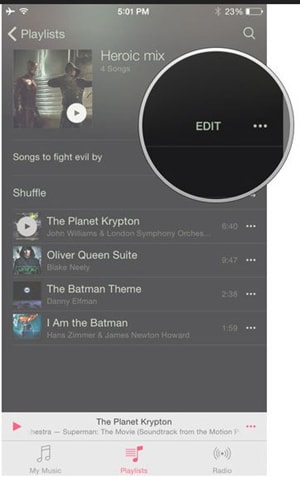
Paso 2. Cuando toque el ícono ‘…’, tendrá la opción de Eliminar. Toque esto para eliminar la lista de reproducción del iPhone.
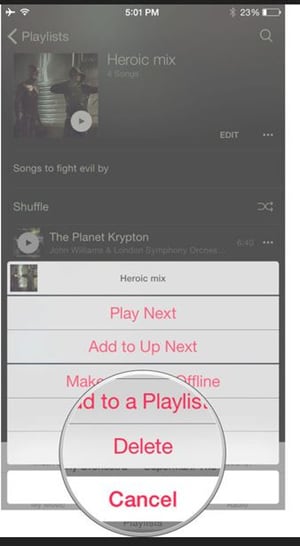
Paso 3. Verá un cuadro de diálogo emergente que le preguntará si desea eliminar la lista de reproducción. Toque Eliminar lista de reproducción para comenzar a eliminar la lista de reproducción de su iPhone.
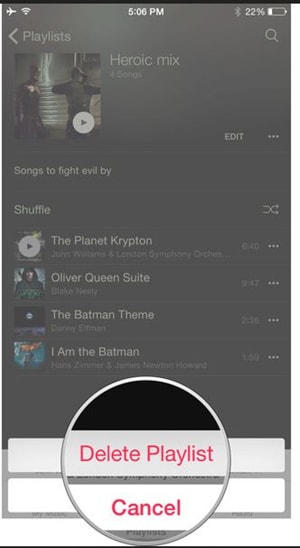
Así es como se elimina la lista de reproducción del iPhone directamente. Tenga en cuenta que solo puede eliminar una lista de reproducción de su iPhone.
Parte 2: elimine varias listas de reproducción del iPhone de una sola vez
Wondershare DrFoneTool – Administrador de teléfono (iOS) es un programa de administración de iPhone que le permite administrar archivos de iPhone en la computadora directamente con un proceso sencillo. Wondershare DrFoneTool: Phone Manager (iOS) lo ayuda a administrar los datos del iPhone, como agregar canciones, editar contactos, eliminar mensajes y más. Wondershare DrFoneTool – Phone Manager (iOS) le permite eliminar varias listas de reproducción o cualquier otro archivo directamente con un solo clic. Además, este programa administrador de iPhone también le permite eliminar listas de reproducción de dispositivos iPad, iPod y Android. Esta parte presentará cómo eliminar listas de reproducción de iPhone con DrFoneTool – Phone Manager (iOS) en detalle.

DrFoneTool – Administrador de teléfono (iOS)
Administre y transfiera archivos en iPod/iPhone/iPad sin iTunes
- Transfiera, administre, exporte/importe su música, fotos, videos, contactos, SMS, aplicaciones, etc.
- Haga una copia de seguridad de su música, fotos, videos, contactos, SMS, aplicaciones, etc. en la computadora y restaúrelos fácilmente.
- Transfiere música, fotos, videos, contactos, mensajes, etc. de un teléfono inteligente a otro.
- Transfiere archivos multimedia entre dispositivos iOS e iTunes.
- Totalmente compatible con iOS 7, iOS 8, iOS 9, iOS 10, iOS 11, iOS 12, iOS 13 y iPod.
Cómo eliminar una lista de reproducción de un iPhone con Wondershare DrFoneTool – Phone Manager (iOS)
Paso 1 Inicie DrFoneTool – Phone Manager (iOS) y conecte el iPhone
Descarga e instala Wondershare DrFoneTool – Administrador de teléfono (iOS) en su computadora, luego inícielo. Ahora conecte su iPhone a la computadora con el cable USB y el programa detectará automáticamente su dispositivo.

Paso 2 Elija la categoría de música
Elija la categoría Música en la parte superior central de la interfaz principal. Luego, DrFoneTool – Phone Manager (iOS) escaneará la biblioteca de música de su iPhone y mostrará todos los archivos de música de su iPhone en la interfaz principal.

Paso 3 Eliminar la lista de reproducción del iPhone
Después de que DrFoneTool – Phone Manager (iOS) mostrara los archivos de música de tu iPhone, puedes ver las listas de reproducción de iPhone en la barra lateral izquierda. Seleccione la lista de reproducción que no necesita y haga clic con el botón derecho en ella, luego elija Eliminar en el menú desplegable.
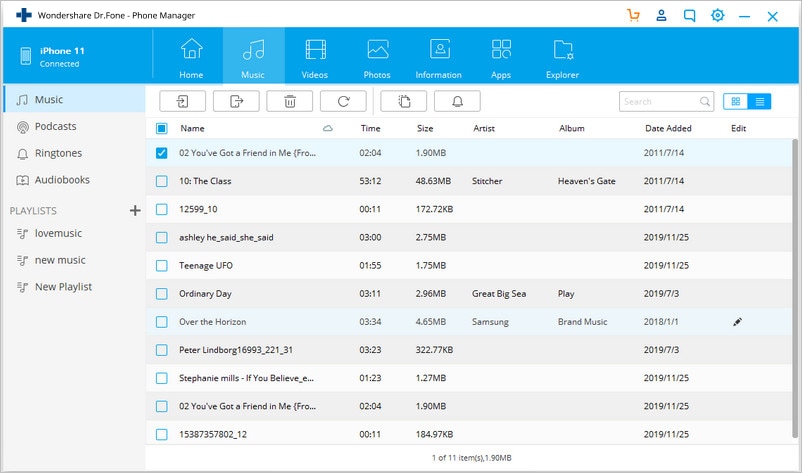
Paso 4 Comience a eliminar la lista de reproducción
Después de elegir la opción Eliminar, el programa le indicará si desea eliminar la lista de reproducción. Haga clic en Sí para comenzar a eliminar la lista de reproducción de su iPhone.

Parte 3. Eliminar la lista de reproducción del iPhone con iTunes
También puede eliminar la lista de reproducción del iPhone usando iTunes. Usar iTunes para eliminar la lista de reproducción del iPhone es bueno, pero un poco más difícil en comparación con Wondershare DrFoneTool – Phone Manager (iOS). Debes estar atento a la sincronización de iTunes. Si ha activado la sincronización automática de iTunes, su iPhone se sincronizará con iTunes una vez que se conecte a la computadora. Por lo tanto, debe tener mucho cuidado al usar iTunes para eliminar listas de reproducción de iPhone. Esta parte le mostrará cómo eliminar listas de reproducción de iPhone con iTunes.
Cómo eliminar una lista de reproducción de iPhone con iTunes
Paso 1. Conecte su iPhone a la computadora con el cable USB e iTunes se iniciará automáticamente. Si iTunes no se inicia, puede iniciarlo manualmente en su computadora.
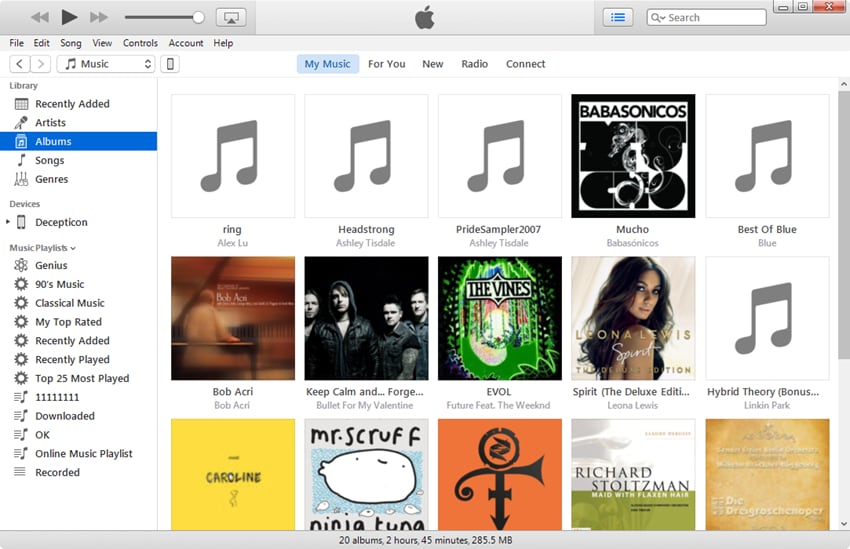
Paso 2. Haz clic en el ícono del iPhone después de que iTunes lo detecte. Luego elige la categoría Música en la barra lateral izquierda. Marque Sincronizar música y elija Listas de reproducción, artistas, álbumes y géneros seleccionados. Luego, solo seleccione las listas de reproducción que desea mantener en su iPhone y haga clic en el botón Sincronizar en la parte inferior derecha. Cuando finalice la sincronización, solo obtendrá las listas de reproducción que necesita en su iPhone.
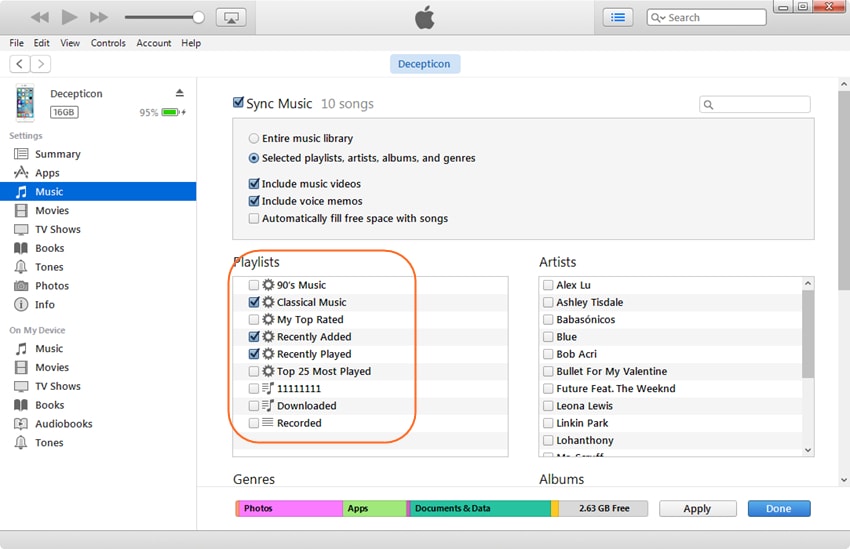
Con la ayuda de los tres métodos mencionados, puede eliminar listas de reproducción del iPhone con facilidad. Cuando hace una comparación entre las tres formas, puede descubrir fácilmente que Wondershare DrFoneTool – Phone Manager (iOS) es la mejor opción para eliminar listas de reproducción del iPhone. Este programa le facilita hacer el trabajo. Además de eliminar listas de reproducción del iPhone, también puede administrar la música, las fotos y más archivos del iPhone en su iPhone con DrFoneTool – Phone Manager (iOS) con facilidad. Por lo tanto, si va a eliminar listas de reproducción del iPhone o administrar los archivos de su iPhone, simplemente consulte Wondershare DrFoneTool – Phone Manager (iOS).
¿Por qué no descargarlo e intentarlo? Si esta guía te ayuda, no olvides compartirla con tus amigos.
últimos artículos

